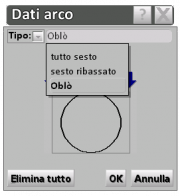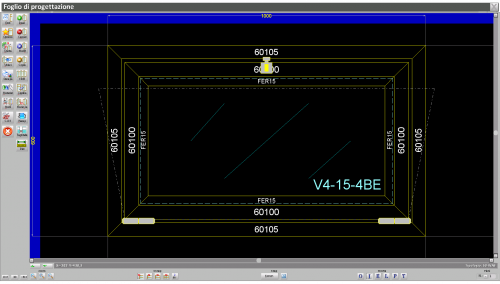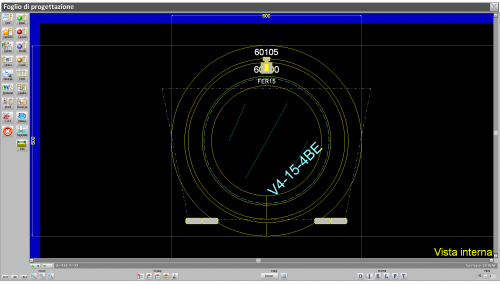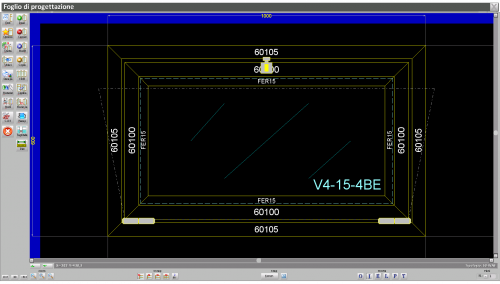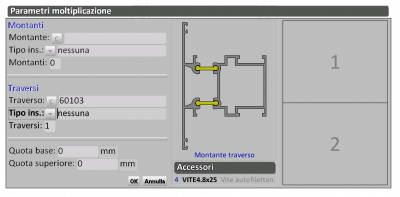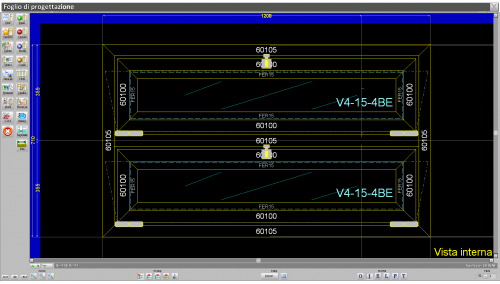Comment fabriquer un hublot
De Opera Wiki.
Sommaire |
Dans ce chapitre, nous expliquerons comment créer un hublot à partir d'un fixe, d'une ouverture ou d'une imposte (les seuls types possibles).
La gestion d'un hublot se fait toujours au moyen de la fonction de dimensionnement, c'est-à-dire en appuyant sur le bouton Fichier:Dimension key.png, qui se trouve à la fois dans la feuille de conception et dans le volet des données générales du type.
Hublot fixe
Après avoir sélectionné un type fixe et appuyé sur le bouton Fichier:Keyquota.png, nous cliquons sur le bouton ![]() et ouvrons le panneau Arch Data, où nous sélectionnons le hublot dans le menu ouvert par le bouton Fichier:Arrowgiu.png.
et ouvrons le panneau Arch Data, où nous sélectionnons le hublot dans le menu ouvert par le bouton Fichier:Arrowgiu.png.
Cliquez sur ![]() dans le cadre Données de l'arc et dans la feuille de conception, le type sera comme indiqué dans la figure ci-dessous.
dans le cadre Données de l'arc et dans la feuille de conception, le type sera comme indiqué dans la figure ci-dessous.
Après avoir modifié les dimensions du hublot dans le champ Dimensions du type (si nécessaire), cliquez sur ![]() , quittez la feuille de conception avec le bouton
, quittez la feuille de conception avec le bouton ![]() et enregistrez le type dans l'archive.
et enregistrez le type dans l'archive.
Hublots
Après avoir sélectionné un type de hublot et appuyé sur le bouton Fichier:Porthole.png, nous cliquons sur le bouton ![]() et ouvrons le panneau Arch Data, où nous sélectionnons le hublot dans le menu ouvert par le bouton Fichier:Arrowgiu.png.
et ouvrons le panneau Arch Data, où nous sélectionnons le hublot dans le menu ouvert par le bouton Fichier:Arrowgiu.png.
Cliquez sur ![]() dans le cadre Données de l'arc et dans la feuille de conception, le type sera comme indiqué dans la figure ci-dessous :
dans le cadre Données de l'arc et dans la feuille de conception, le type sera comme indiqué dans la figure ci-dessous :
Après avoir modifié les dimensions du hublot dans le champ Dimensions du type (si nécessaire) et révisé les accessoires du cadre mobile (charnières), cliquez sur ![]() , quittez la feuille de conception avec le bouton
, quittez la feuille de conception avec le bouton ![]() et enregistrez le type dans l'archive.
et enregistrez le type dans l'archive.
Hublot avec tableau arrière
Avant d'intervenir sur la structure pour créer un hublot, il est nécessaire d'ajouter une traverse au type choisi. Pour cela, cliquez sur le bouton Fichier:Multiplier.png et ouvrez le panneau Paramètres de multiplication, saisissez une traverse et validez.
Le cadre ressemblera à l'image ci-contre. Nous devons maintenant l'éditer pour transformer la partie inférieure afin qu'elle devienne un cadre fixe. Pour ce faire, nous cliquons sur le bouton ![]() et, dans la feuille de dessin, nous cliquons sur le profil à éditer ; le panneau Définition de la structure s'ouvre et, dans le champ Structure, nous choisissons Fixe et nous enregistrons.
et, dans la feuille de dessin, nous cliquons sur le profil à éditer ; le panneau Définition de la structure s'ouvre et, dans le champ Structure, nous choisissons Fixe et nous enregistrons.
À ce stade, nous appuyons sur le bouton Fichier:Arrowkey.png et cliquons sur le bouton ![]() . Cela ouvrira le panneau Arch Data, où nous sélectionnerons le hublot dans le menu ouvert avec le bouton Fichier:Arrowgiu.png.
. Cela ouvrira le panneau Arch Data, où nous sélectionnerons le hublot dans le menu ouvert avec le bouton Fichier:Arrowgiu.png.
De retour dans la feuille de conception, après avoir modifié les mesures du hublot dans le champ Dimensions du type (si nécessaire), la structure complétée apparaît.